
אָפּטיש דיסקס (קאָמפּאַקטדיסק און דיווידי) זענען איצט געניצט גאָר זעלטן, ווייַל זייער נישע פּאָרטאַטיוו אינפֿאָרמאַציע מעדיע פאַרנומען פלאַש דרייווז. אין דעם אַרטיקל אונטן, מיר וועלן צו באַקענען איר צו צייכענען אינפֿאָרמאַציע פון דיסקס אויף פלאַש דרייווז.
ווי צו אַריבערפירן אינפֿאָרמאַציע פון דיסקס אויף פלאַש דרייווז
דער פּראָצעדור איז נישט פיל אַנדערש פון די באַנאַל קאָפּיע אָפּעראַציע אָדער מאָווינג קיין אנדערע טעקעס צווישן פאַרשידענע מידיאַ. די אַרבעט קענען זיין דורכגעקאָכט דורך ביידע דריט-פּאַרטיי מכשירים און ניצן די Windows טאָאָלקיט.מעטאָד 1: גאַנץ קאַמאַנדער
גאַנץ קאַמאַנדער איז געווען און בלייבט נומער 1 אין פּאָפּולאַריטעט צווישן דריט פּאַרטיי טעקע מאַנאַדזשערז. דאָך, דעם פּראָגראַם איז ביכולת צו אַריבערפירן אינפֿאָרמאַציע פון אַ סי אָדער דיווידי צו די בליץ פאָר.
- עפענען דעם פּראָגראַם. אין די לינקס אַרבעט טאַפליע אין קיין פאַראַנען וועג, גיין צו די בליץ פאָר אין וואָס איר ווילט צו שטעלן טעקעס פון אַ אָפּטיש דיסק.
- גיין צו די רעכט טאַפליע און גיין דאָרט פֿאַר דיין מיטן אָדער דיווידי. די יזיאַסט וועג צו טאָן דאָס אין די פאַל-אַראָפּ רשימה פון דיסקס, די פאָר איז כיילייטיד דאָרט מיט די נאָמען און ייקאַן.
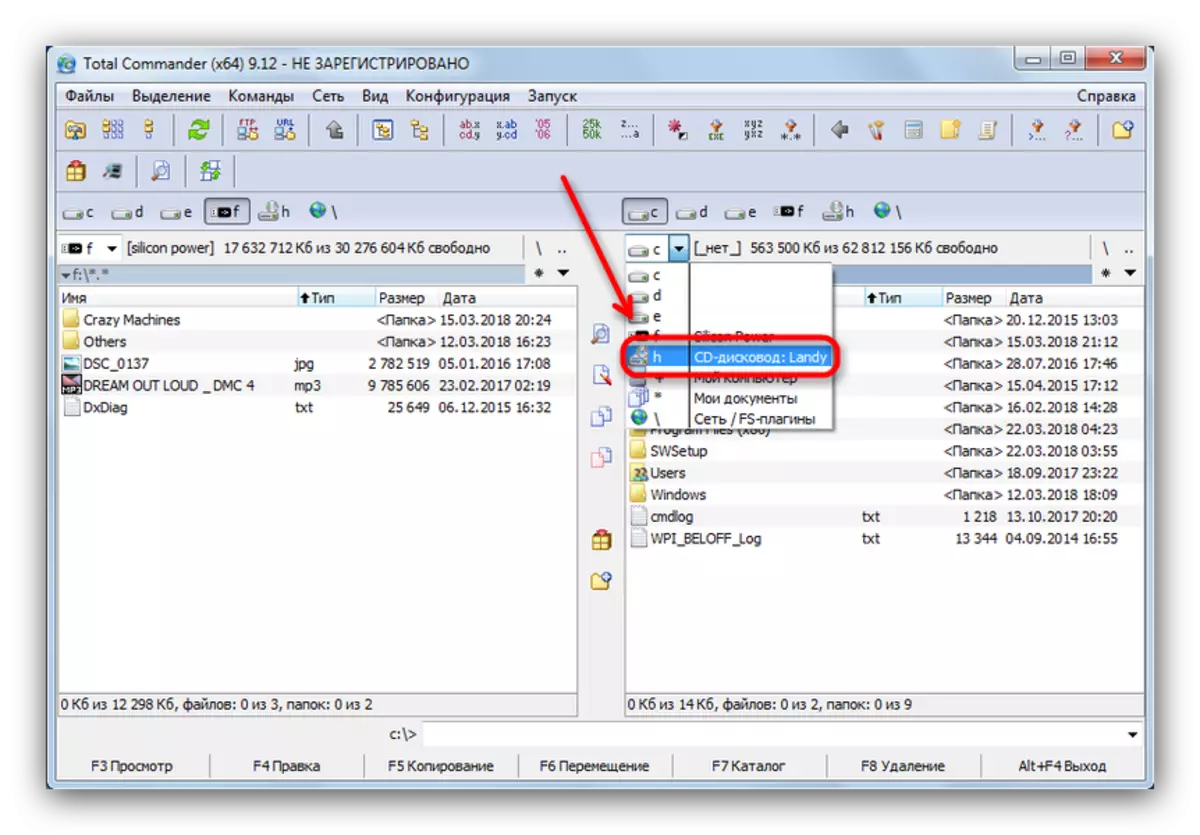
דריקט אויף די נאָמען אָדער ייקאַן צו עפענען דעם דיסק פֿאַר וויוינג.
- אַמאָל אין דער טעקע מיט דעם דיסק טעקעס, סעלעקטירן דעם געוואלט דורך דרינגלעך די לינקס מויז קנעפּל מיט די קטרל קלאַמפּט. סעלעקטעד טעקעס זענען אנגעצייכנט מיט ליכט ראָזעווע קאָליר נאָמען.
- מיט אָפּטיש דיסקס, אינפֿאָרמאַציע איז בעסער נישט צו שנייַדן, צו ויסמיידן פייליערז און קאָפּיע. דעריבער, גיט די קנעפּל מיט די "F5 Copy" ינסקריפּשאַן אָדער דריקן די F5 שליסל.
- קאָנטראָלירן די ריכטיק פון די דעסטיניישאַן און גיט "OK" צו אָנהייבן דעם פּראָצעדור.

עס קען נעמען אַ געוויסע צייט, וואָס דעפּענדס אויף אַ פאַרשיידנקייַט פון סיבות (דיסק סטאַטוס, דיסק צושטאַנד, טיפּ און גיכקייַט פון לייענען, ענלעך פלאַש דרייוו פּאַראַמעטערס), אַזוי זיין געדולדיק.
- מיט אַ געראָטן קאַמפּלישאַן פון דעם פּראָצעס, די קאַפּיד טעקעס וועט זיין שטעלן אויף דיין וסב בליץ פאָר.
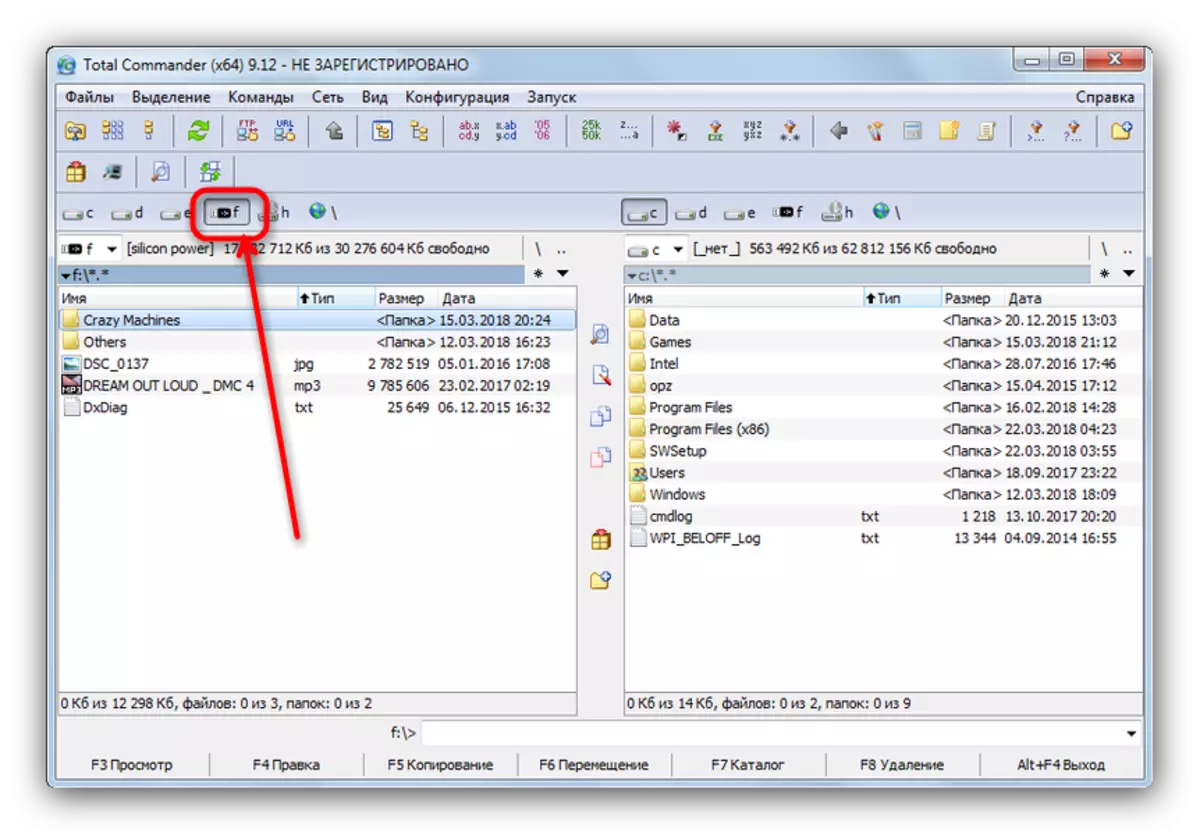
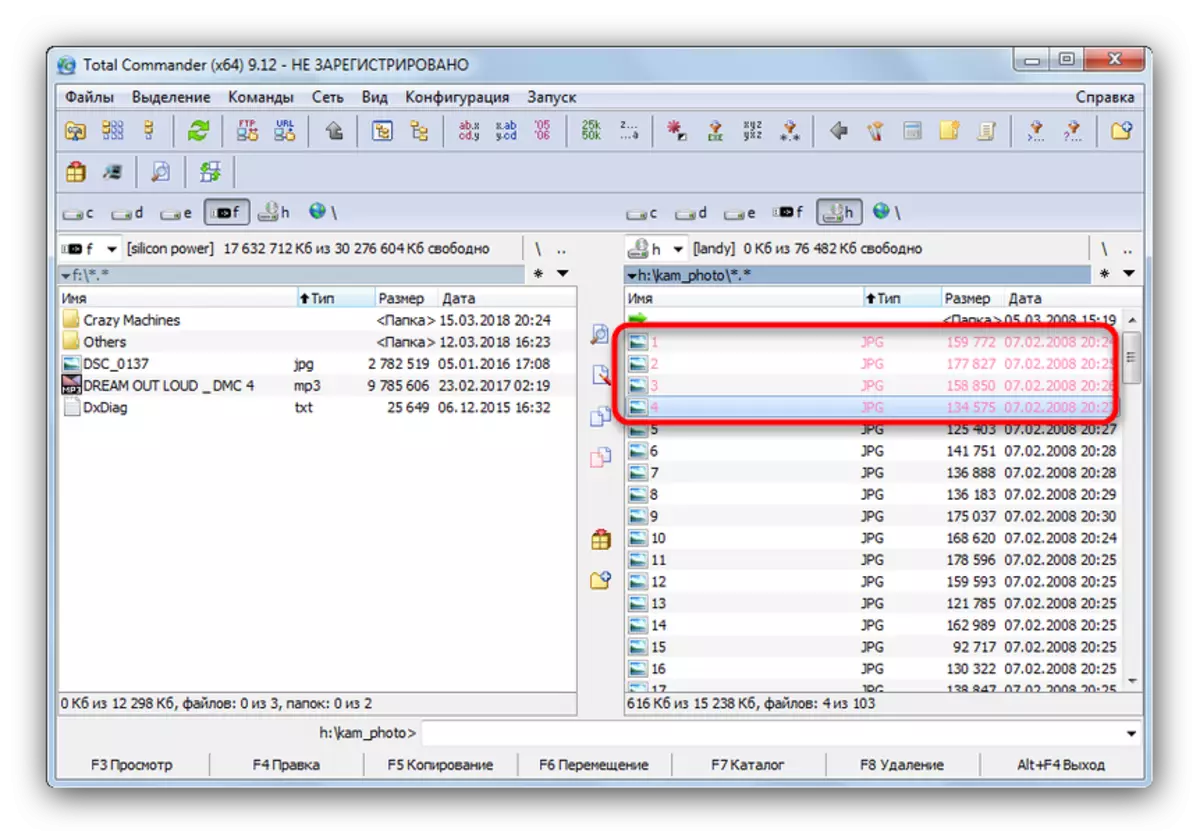
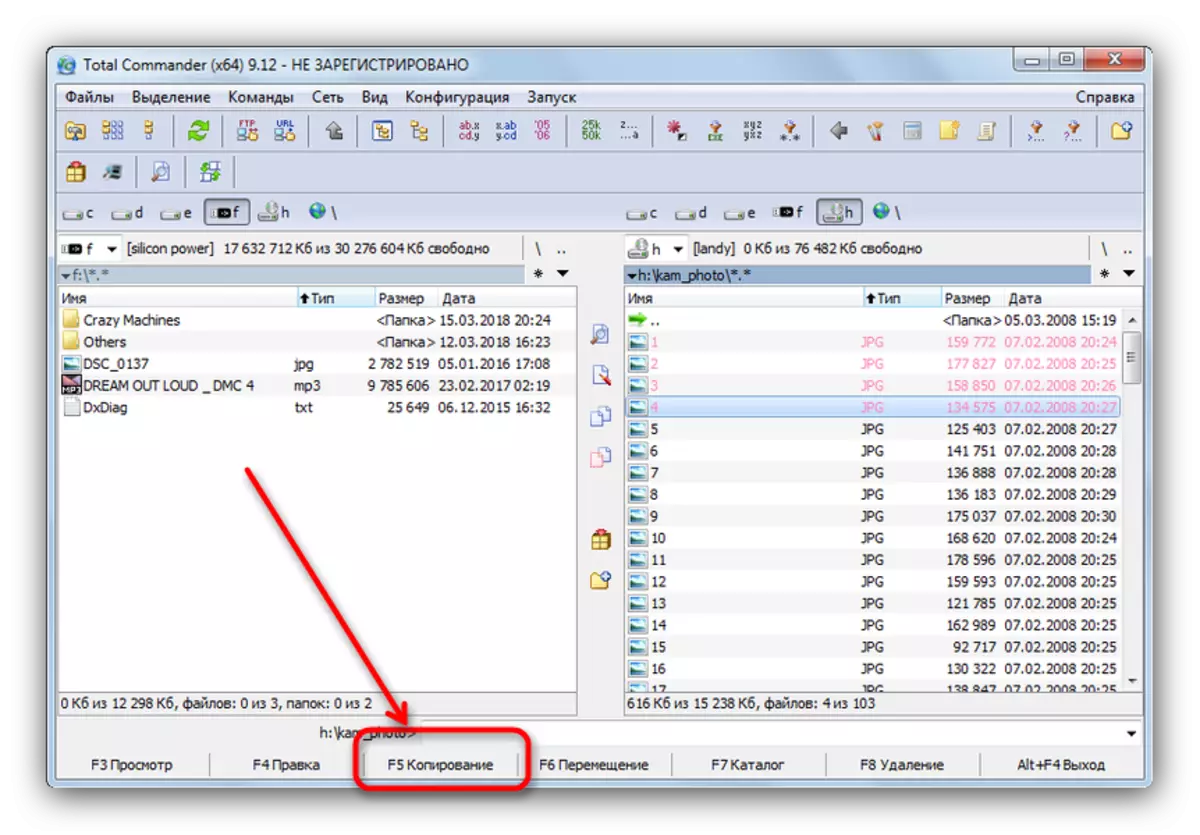
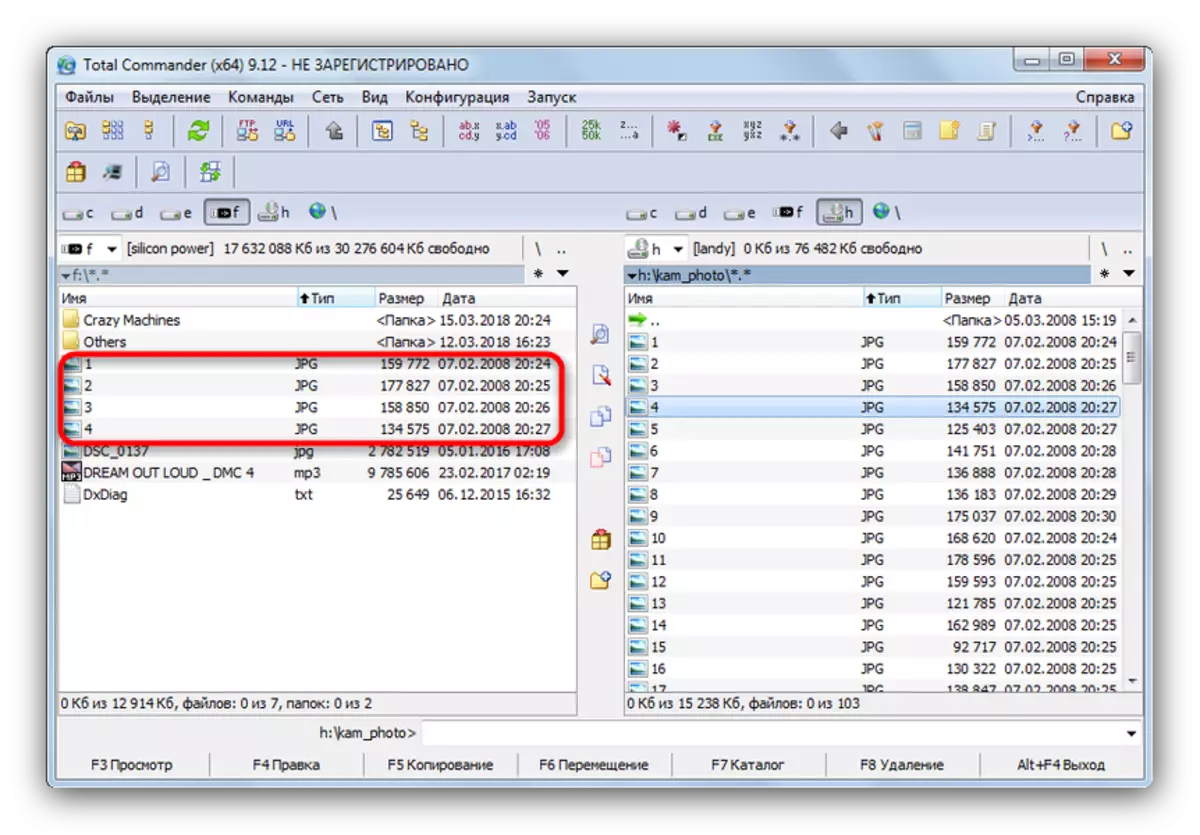
דער פּראָצעדור איז גאַנץ פּשוט, אָבער אָפּטיש דיסקס זענען באַוווסט פֿאַר זייער קאַפּאַסאַסנאַס - פייסינג פּראָבלעמס, באַזוכן די לעצטע אָפּטיילונג פון דעם אַרטיקל דעדאַקייטאַד צו מעגלעך פּראָבלעמס.
אופֿן 2: ווייַט פאַרוואַלטער
אן אנדער אָלטערנאַטיוו טעקע מאַנאַגער, דאָס מאָל מיט די קאַנסאָול צובינד. רעכט צו הויך קאַמפּאַטאַבילאַטי און גיכקייַט, עס איז כּמעט גאנץ פֿאַר קאַפּיינג אינפֿאָרמאַציע פון סי אָדער דיווידי.
- לויפן די פּראָגראַם. ווי גאַנץ קאַמאַנדער, כעדלאַמפּ פאַרוואַלטער אַרבעט אין אַ ביפּאָאָן מאָדע, אַזוי ערשטער זאָל זיין געעפנט אין די צונעמען פּאַנאַלז די נייטיק לאָוקיישאַנז. דרוק די Alt + F1 שליסל קאָמבינאַציע צו רופן די דיסק סעלעקציע פֿענצטער. קלייַבן דיין וסב בליץ פאָר - עס איז אנגעוויזן דורך די וואָרט "ריפּלייסאַבאַל:".
- דרוק ALT + F2 - עס וועט רופן די דיסק סעלעקציע פֿענצטער פֿאַר די רעכט טאַפליע. דאָס מאָל איר דאַרפֿן צו קלייַבן אַ פאָר מיט אַ ינסערטאַד אָפּטיש דיסק. אין די פאָליגהט מאַנאַגער זיי זענען אנגעצייכנט ווי "CD-ROM".
- צו די אינהאַלט פון אַ סי אָדער דיווידי, סעלעקטירן דעם טעקעס (למשל, דורך קליימינג שיפט און די אַראָפּ פייַל און די אַראָפּ פייַל און די אַראָפּ פייַל און די אַראָפּ פייַל און די אַראָפּ פייַל, און איר ווילן צו אַריבערפירן, און דריקן די F5 שליסל אָדער גיט די "5 קאַפּיער" קנעפּל .
- די אָפּענס פון די קאָפּיע געצייַג אָפּענס. קאָנטראָלירן די באַשולדיקונג וועגווייַזער אַדרעס, נוצן נאָך אָפּציעס, אויב פארלאנגט און גיט "קאָפּי".
- דער קאָפּיע פּראָצעס וועט גיין. אין פאַל פון מצליח קאַמפּלישאַן, די טעקעס וועט זיין געשטעלט אין דער געוואלט טעקע אָן קיין פייליערז.
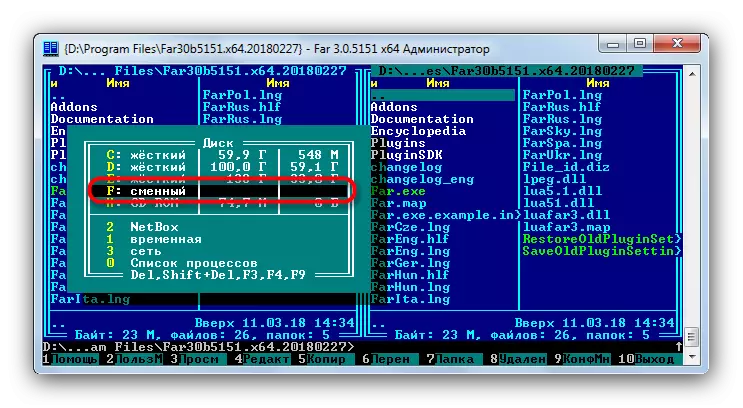
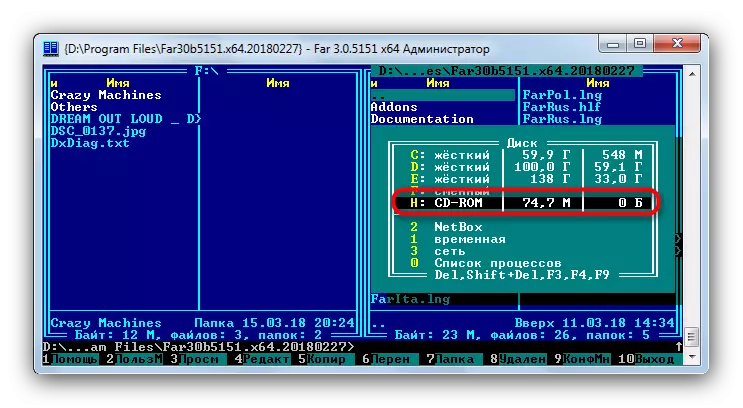
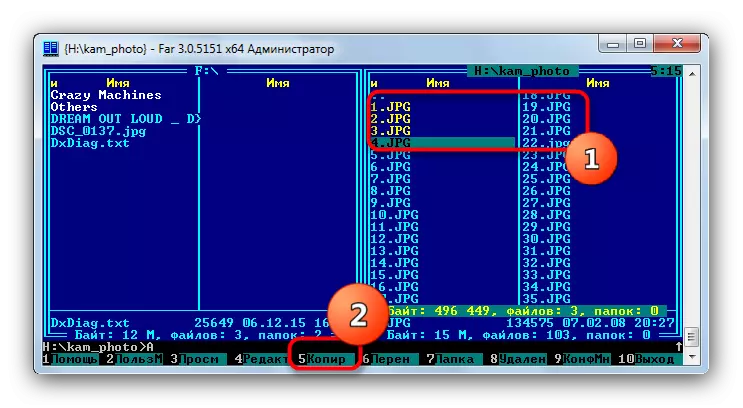

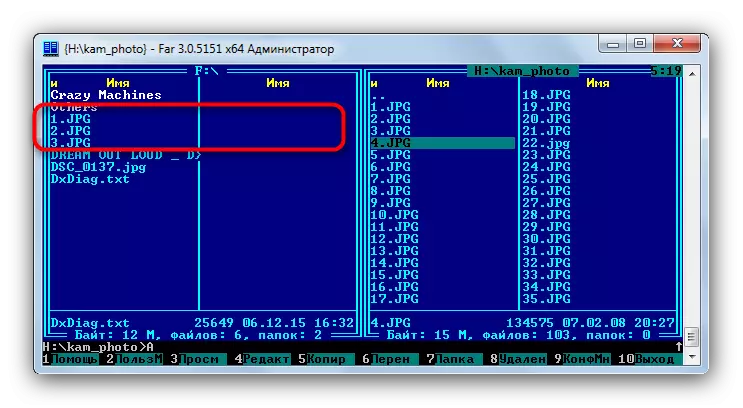
ווייַט פאַרוואַלטער איז באַוווסט אין לייטווייט און כּמעט בליץ גיכקייַט, אַזוי מיר קענען רעקאָמענדירן דעם אופֿן פֿאַר ניצערס פון נידעריק-מאַכט קאָמפּיוטערס אָדער לאַפּטאַפּס.
מעטאָד 3: Windows סיסטעם מכשירים
רובֿ יוזערז וועלן גענוג און פערלי באַקוועם פאַרוואַלטונג פון טעקעס און דיירעקטעריז ימפּלאַמענאַד אין Windows דורך פעליקייַט. אין אַלע זיכער ווערסיעס פון דעם אַס, סטאַרטינג מיט Windows 95, אַ טאָאָלקיט איז שטענדיק געווען פאָרשטעלן צו אַרבעטן מיט אָפּטיש דיסקס.
- אַרייַנלייגן די פאָר אין די פאָר. עפֿן די "אָנהייב" - "מייַן קאָמפּיוטער" און אין די "מיטל קאָד מיטל" בלאָק, רעכט גיט אויף די דיסק פאָר און סעלעקטירן דרויסנדיק.
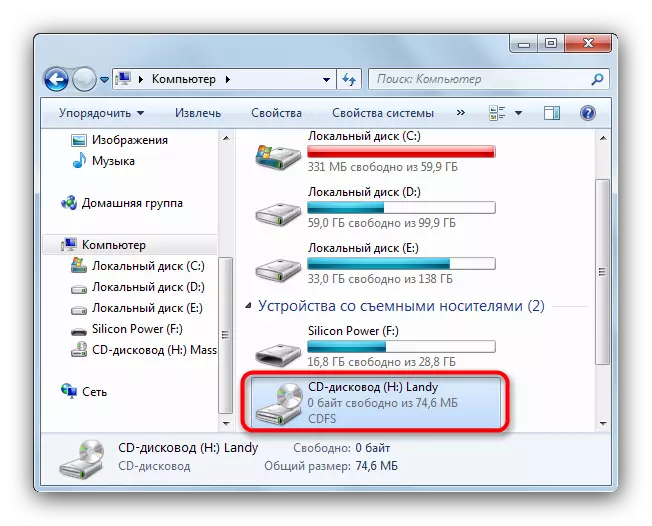
אויף די זעלבע וועג, עפענען די וסב בליץ פאָר.
- הויכפּונקט אין די אָפּטיש דיסק וועגווייַזער איר דאַרפֿן צו אַריבערפירן טעקעס און נאָכמאַכן זיי צו אַ בליץ פאָר. דאָס איז מערסט באַקוועם צו שלעפּן זיי פון איין וועגווייַזער צו אנדערן.
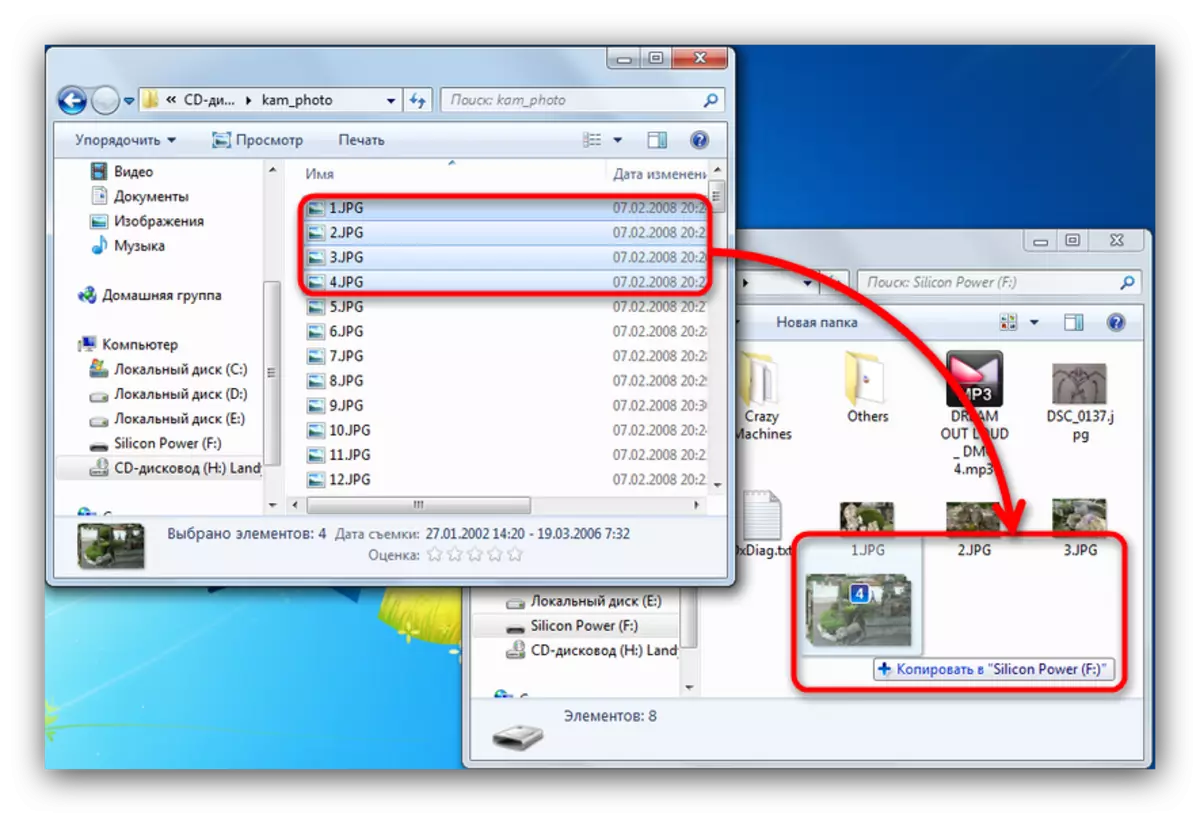
ווידער מיר דערמאָנען איר אַז קאַפּיינג איז מסתּמא נעמען עטלעכע מאָל.
ווי פּראַקטיסיז, חסרונות און פּראָבלעמס זענען אָפט אָפט געשעעניש ווען איר נוצן אַ נאָרמאַל "אָנפירער".
מעטהאָדס 4: קאַפּיינג דאַטן פון פּראָטעקטעד דיסקס
אויב דער דיסק, די דאַטן פון וואָס איר וועט אַריבערפירן צו די וסב בליץ פאָר, איז פּראָטעקטעד פון קאַפּיינג, די וועגן מיט דריט פּאַרטיי טעקע מאַנאַדזשערז און די "אָנפירער" וועט נישט העלפֿן איר. אָבער, פֿאַר מוזיק דיסקס עס איז אַ שיין כיטרע וועג צו צייכענען מיט Windows Media Player.
- שטעלן דעם דיסק מיט מוזיק אין די פאָר און לויפן עס.
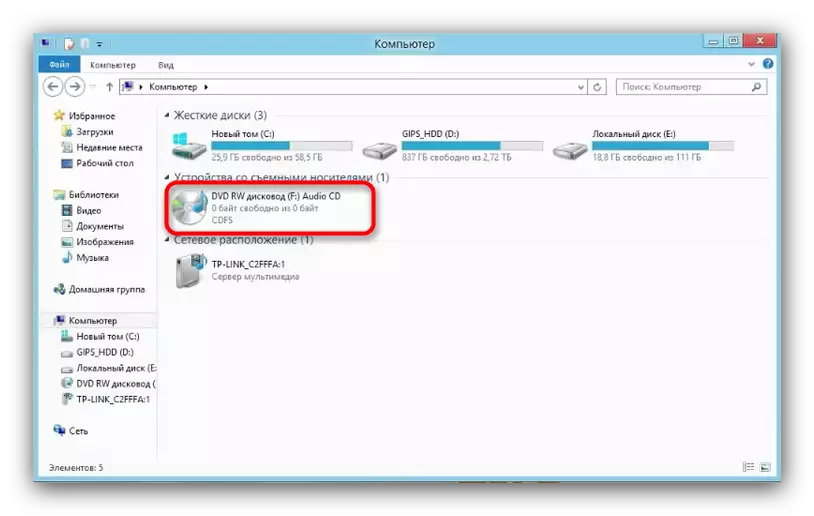
דורך פעליקייַט, די אַודיאָ קאָמפּאַקטדיסק פּלייבאַק סטאַרץ אין Windows Media Player. שטעלן די פּלייבאַק דורך פּויזע, און גיין צו די ביבליאָטעק - אַ קליין קנעפּל אין די אויבערשטער רעכט ווינקל.
- אַמאָל אין דער ביבליאָטעק, קוק אין די מכשיר און געפֿינען די אָפּציע "באַשטעטיקן קאָפּיע פון דיסק" אויף עס.
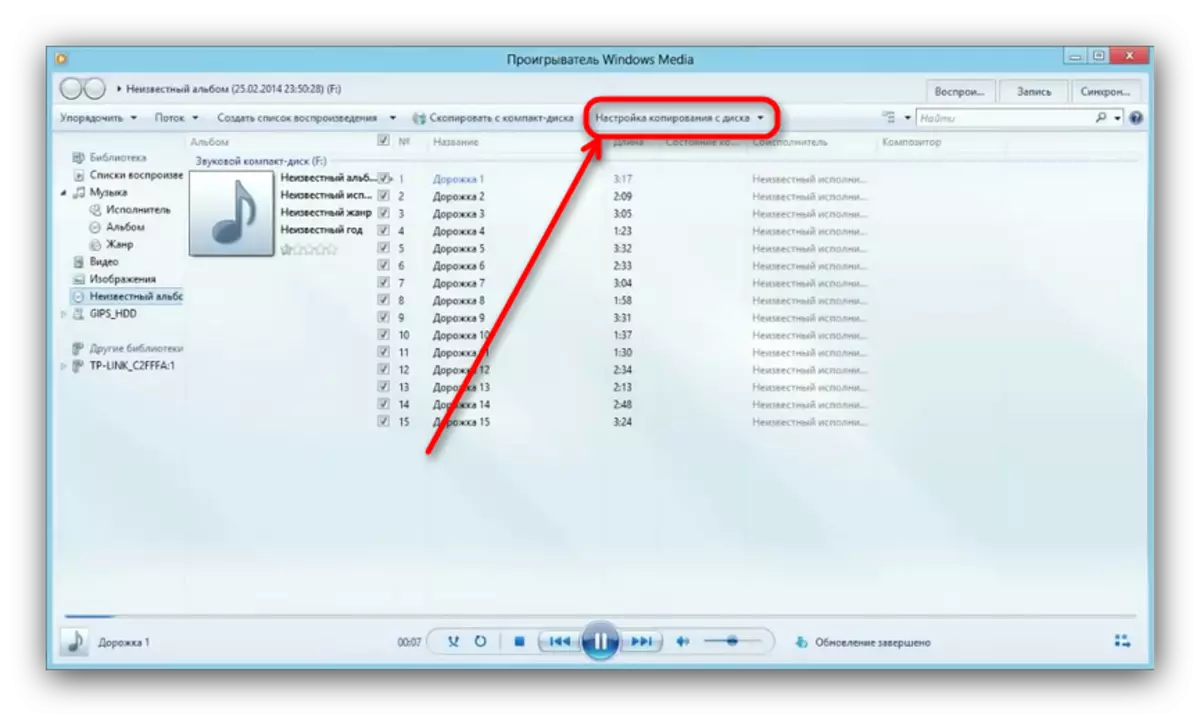
דריקט דעם אָפּציע און סעלעקטירן "אַוואַנסירטע אָפּציעס ..." אין די פאַל-אַראָפּ רשימה.
- די סעטאַפּ פֿענצטער אָפּענס. דורך פעליקייַט, די "קאַפּיינג מוזיק פֿון סי" קוויטל איז אָופּאַנד, עס איז נייטיק פֿאַר אונדז. צוקוקנ זיך צו די "טעקע צו צייכענען מוזיק פון אַ סי".
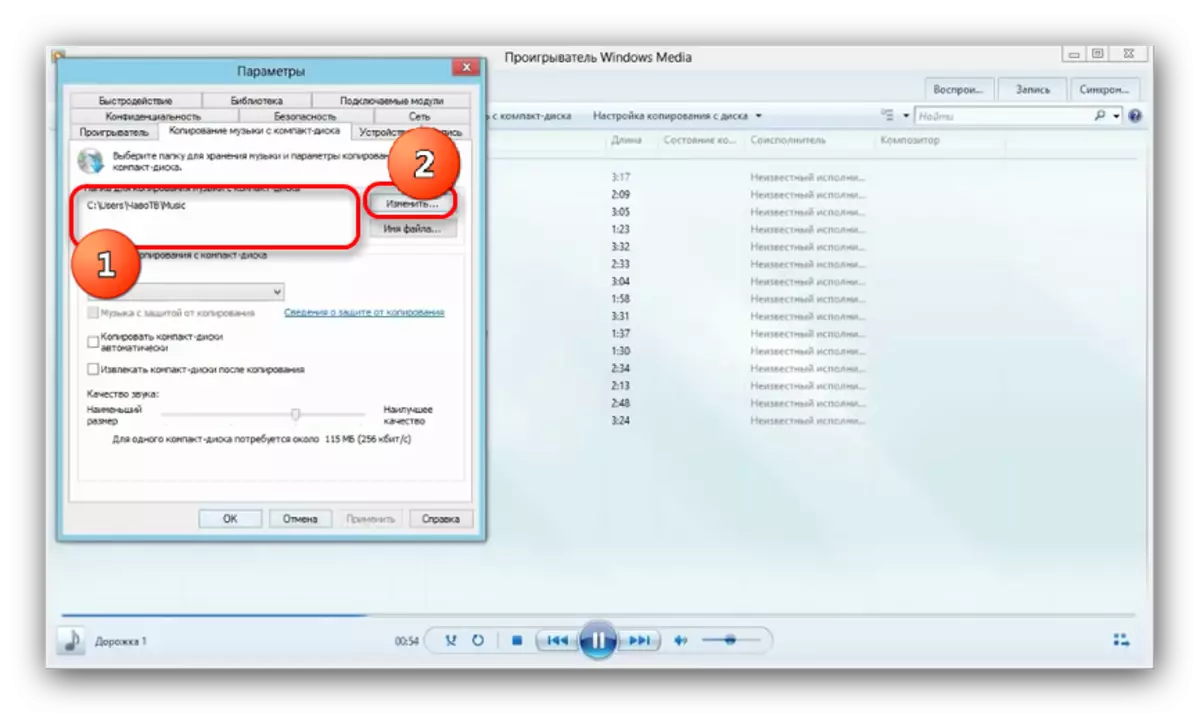
צו טוישן די פעליקייַט דרך, גיט די צונעמען קנעפּל.
- דער אָפּטייל דיאַלאָג קעסטל אָפּענס. גיין צו עס אויף דיין וסב בליץ פאָר און סעלעקטירן עס ווי די סוף אַדרעס פון די קאָפּיע.
- שטעלן די קאָפּיע פֿאָרמאַט ווי "MP3", "קוואַליטי ..." - 256 אָדער 320 קבפּס, אָדער די מאַקסימום אַלאַואַבאַל.
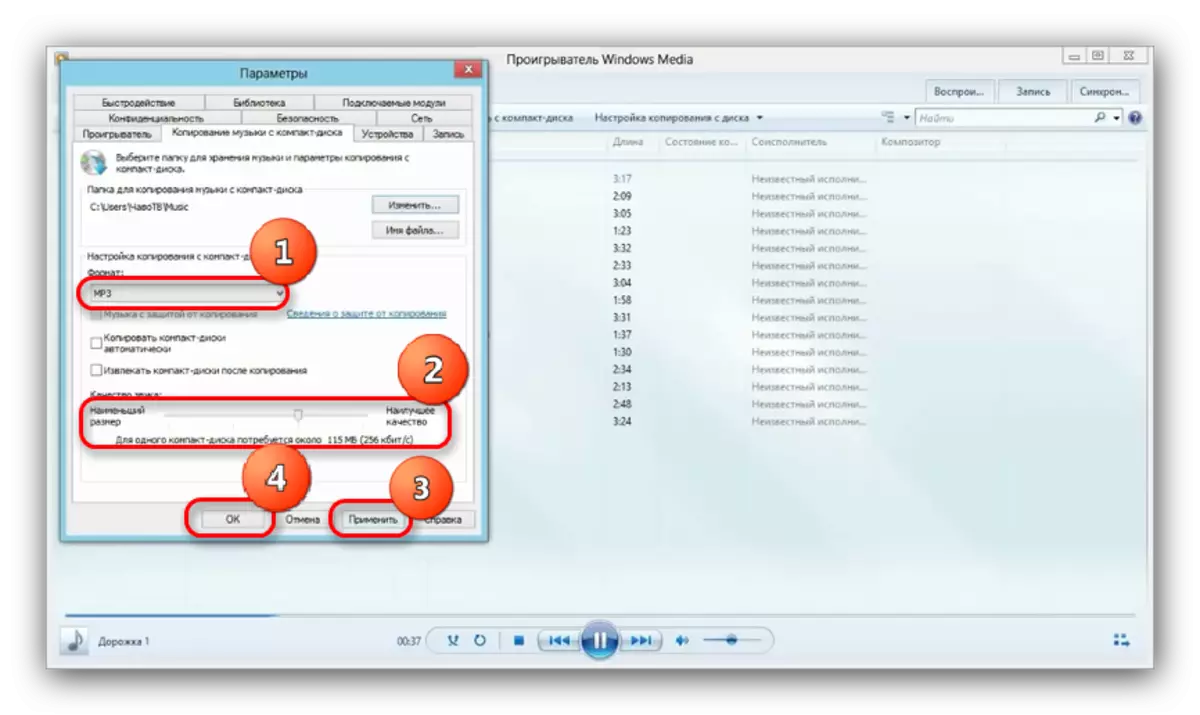
צו ראַטעווען די סעטטינגס, גיט "צולייגן" און "גוט".
- ווען די אָפּציעס פֿענצטער קלאָוזיז, קוק אין די מכשיר ווידער און גיט די "קאָפּיע מוזיק פון סי".
- דער פּראָצעס פון קאַפּיינג לידער אין די אויסגעקליבן אָרט וועט אָנהייבן - פּראָגרעס איז געוויזן ווי גרין מלקות פאַרקערט יעדער שפּור.
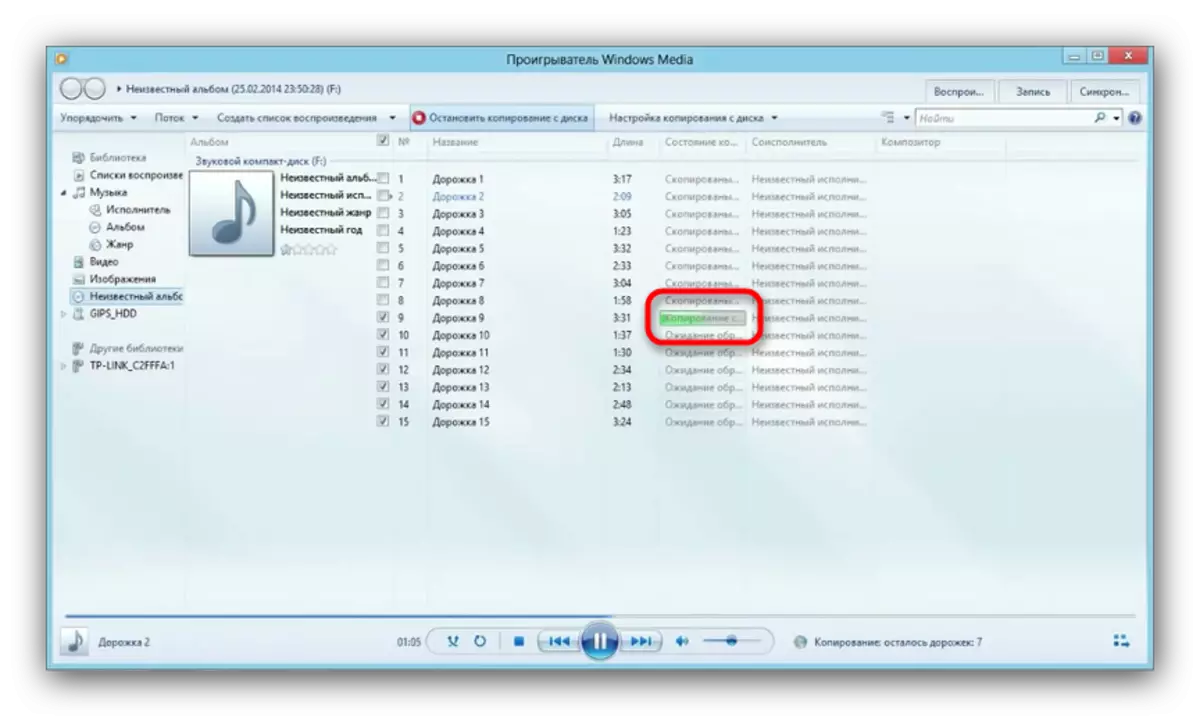
דער פּראָצעדור וועט נעמען עטלעכע מאָל (5-15 מינוט), אַזוי וואַרטן.
- נאָך קאַמפּלישאַן פון דעם פּראָצעס, איר קענען גיין צו די וסב בליץ פאָר און קאָנטראָלירן צי אַלץ איז קאַפּיד. עס זאָל זיין אַ נייַע טעקע, ין וואָס וועט זיין מוזיק טעקעס.
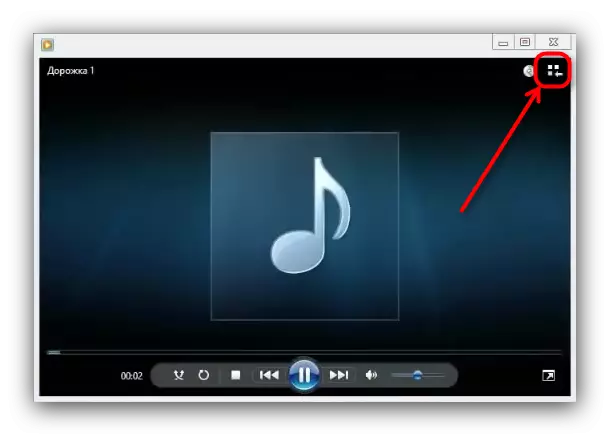
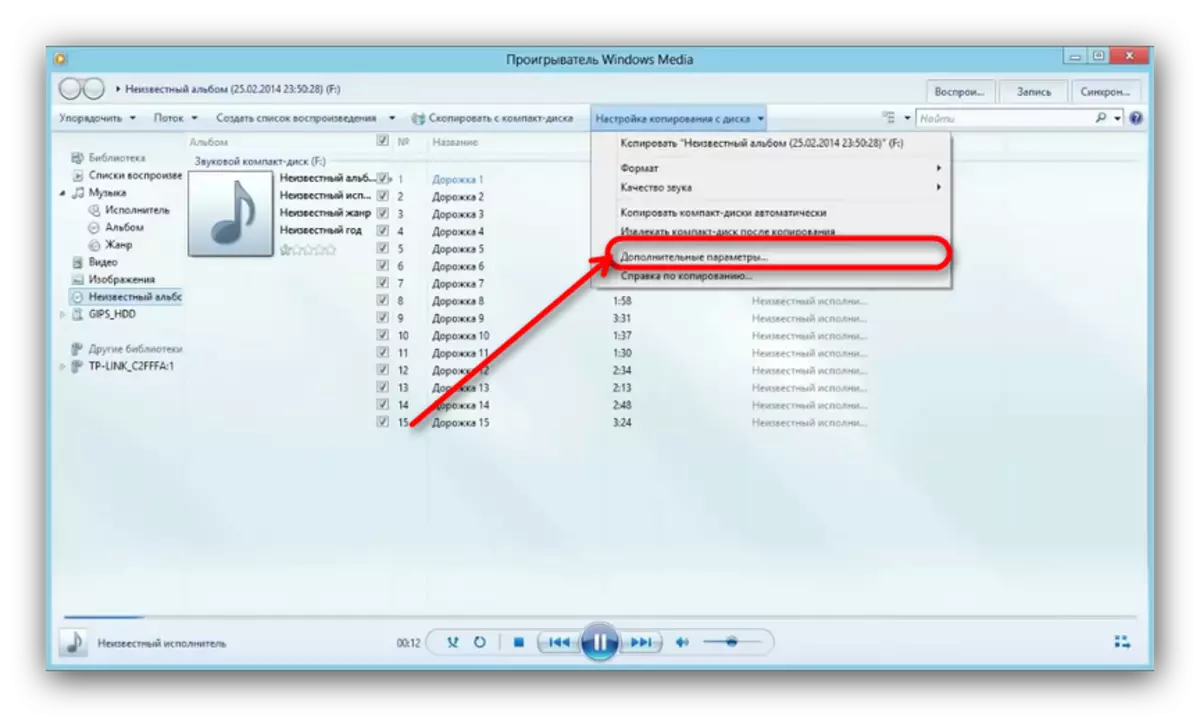


קאַפּיינג ווידעא מיט DVD פּראָטעקטעד דורך סיסטעם מכשירים טאָן ניט טאָן, אַזוי מיר ריזאָרט צו אַ דריט-פּאַרטיי פּראָגראַם גערופֿן פרעעסטאַר פריי DVD Ripper.
- אַרייַנלייגן די ווידעא צו די פאָר און לויפן די פּראָגראַם. סעלעקטירן "עפֿן דיווידי אין די הויפּט פֿענצטער".
- א דיאַלאָג קעסטל וועט אָנהייבן, אין וואָס איר דאַרפֿן צו קלייַבן אַ גשמיות פאָר.

ופמערקזאַמקייט! צי ניט צעמישן אַ פאַקטיש מיטל מיט אַ ווירטואַל פאָר, אויב קיין!
- בנימצא אויף דיסק טעקעס זענען אנגעצייכנט אין די פֿענצטער אויף די לינקס. די פאָרויסיקע ווייַזונג פֿענצטער איז אויף די רעכט.

צייכן די ראָולערז איר דאַרפֿן, שטעלן די טיקען אויף די רעכט פאַרקערט די נעמען פון די טעקעס.
- די ראָולערז קענען נישט נאָכמאַכן "ווי איז", זיי וועלן האָבן צו בייַטן זיי סייַ ווי סייַ. דעריבער, קוק אין די "פּראָפיל" אָפּטיילונג און סעלעקטירן אַ פּאַסיק קאַנטיינער.
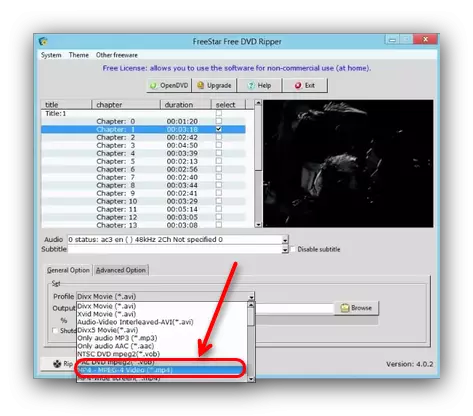
ווי פּראַקטיסיז, דער בעסטער "גרייס / קוואַליטעט / פעלן פון פּראָבלעמס" פאַרהעלטעניש וועט זיין מפּעג 4, און קלייַבן עס.
- ווייַטער, איר זאָל קלייַבן די אָרט פון די קאָנווערטעד ווידעא. דריקט דעם "אָפּפליקן" קנעפּל צו רופן די "Explorer" דיאַלאָג קעסטל. קלייַבן אונדזער וסב בליץ פאָר אין עס.
- קאָנטראָלירן די סעטטינגס, און דעמאָלט גיט די "RIP" קנעפּל.

דער פּראָצעס פון קאַנווערטינג קליפּס און זייער קאַפּיינג צו אַ בליץ פאָר וועט אָנהייבן.
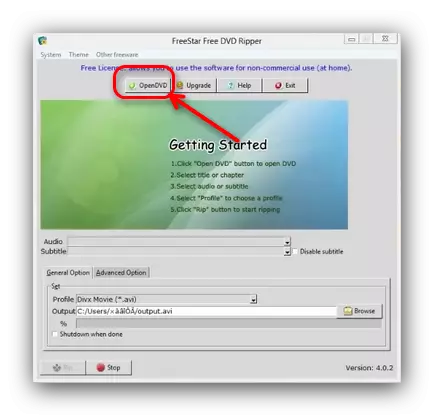
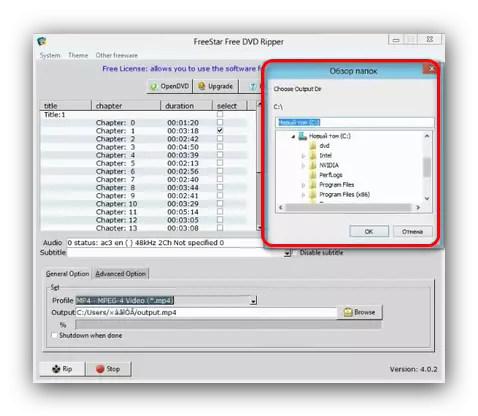
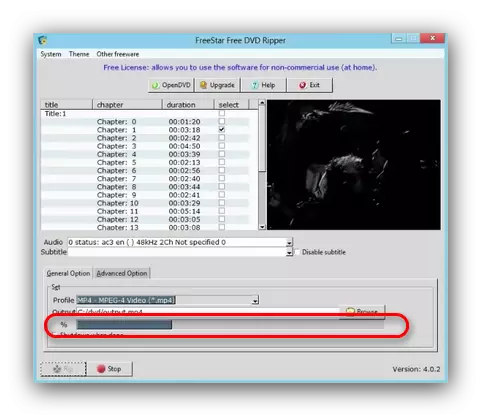
באַמערקונג: אין עטלעכע פאלן, מולטימעדיאַ טעקעס זענען בעסער קאַפּיינג ניט גלייַך פון דעם דיסק צו די וסב בליץ פאָר, און ערשטער ראַטעווען זיי צו די קאָמפּיוטער און דעריבער מאַך צו די בליץ פאָר.
פֿאַר דיסקס אויף וואָס עס איז קיין שוץ, עס איז בעסער צו נוצן די מעטהאָדס דיסקרייבד העכער 1-3.
מעגלעך פּראָבלעמס און מאַלפאַנגקשאַנז
ווי שוין דערמאנט, אָפּטיש דיסקס זענען מער כווימזיקאַל און פאדערן אויף סטאָרידזש טנאָים און נוצן ווי פלאַש דרייווז, דעריבער, עס זענען פּראָבלעמס מיט זיי. זאל ס באַטראַכטן זיי אין סדר.
- צו פּאַמעלעך קאָפּיע גיכקייַט
די סיבה פֿאַר דעם פּראָבלעם קענען זיין ביידע אין דער בליץ פאָר און אין דעם דיסק. אין דעם פאַל, די ינטערמידייט קאָפּיע: טעקעס פון דער דיסק ערשטער קאָפּיע צו דער שווער דיסק, און שוין פֿון דאָרט אויף די וסב בליץ פאָר.
- קאַפּיינג טעקעס ריטשאַז אַ זיכער פּראָצענט און פריזיז
אין רובֿ פאלן, דעם פּראָבלעם מיטל פּראָבלעמס אין די קאָמפּאַקטדיסק: איינער פון די קאַפּירייט טעקעס איז פאַלש, עס איז פאַלש אָדער אויף דעם דיסק עס איז אַ דאַמידזשד געגנט פון וואָס עס איז אוממעגלעך צו לייענען די דאַטן. דער בעסטער לייזונג אין אַזאַ אַ סיטואַציע וועט זיין קאַפּיינג טעקעס איין פֿאַר איינער, און ניט אַלע אין אַמאָל - דעם קאַמף וועט העלפֿן דיטעקט די מקור פון די פּראָבלעם.
עס איז ניט נייטיק צו ויסשליסן די ליקעליהאָאָד פון מאַלנוטרישאַן, אַזוי עס איז אויך ווערט קאָנטראָלירונג די פאָרשטעלונג פון דיין פאָר.
- דיסק איז נישט דערקענט
אָפט און גאַנץ ערנסט פּראָבלעם. עס זענען עטלעכע סיבות פֿאַר אים, די הויפּט איז די סקראַטשט ייבערפלאַך פון די סי. דער בעסטער וועג צו באַזייַטיקן די בילד פון אַזאַ אַ דיסק און אַרבעט מיט אַ ווירטואַל קאָפּיע, נישט אַ פאַקטיש טרעגער.
לייענען מער:
ווי צו שאַפֿן אַ דיסק בילד ניצן Daemon מכשירים
ולוראַיסאָ: קריייטינג אַ בילד
א הויך מאַשמאָעס פון דיסק פאָר פּראָבלעמס, אַזוי מיר רעקאָמענדירן צו קאָנטראָלירן עס און אַרייַנלייגן אן אנדער קאָמפּאַקטדיסק אָדער דיווידי אין עס. מיר אויך רעקאָמענדירן לייענען דעם אַרטיקל אונטן.
לייענען מער: פאָר קען נישט לייענען דיסקס
ווי אַ קיצער פון די רעזולטאַטן, מיר וועלן צו טאָן: יעדער יאָר מער און מער פּיסי און לאַפּטאַפּס זענען רעלעאַסעד אָן ייַזנוואַרג צו אַרבעטן מיט צוקערקרענק אָדער דיווידי. דעריבער, לעסאָף, מיר וועלן צו רעקאָמענדירן צו מאַכן עקזעמפלארן פון וויכטיק דאַטן פון סידיעס אין שטייַגן און אַריבערפירן זיי צו מער פאַרלאָזלעך און פאָלקס דרייווז.
